Slingshot のサブスクリプション
Slingshot には、無料、Slingshot、および Slingshot Enterprise (Slingshot エンタープライズ) の 3 つの異なるレベルがあります。Slingshot サブスクリプションの詳細については、以下でご覧いただけます。
Slingshot サブスクリプションのトライアル版を有効にするにはどうすればよいですか?
以前に Slingshot サブスクリプションを有効にしたことがない場合は、28 日間のトライアル版を利用できます。デスクトップまたは Web で Slingshot を使用している場合、28 日間の無料トライアルが自動的に有効になります。
macOS、iOS、または Android で Slingshot を使用している場合は、こちらにアクセスしてプラットフォームを選択し、手順に従って試用版をアクティブ化できます。
Slingshot サブスクリプションを再度アクティブにするにはどうすればよいですか?
次の手順で有効化できます:
Slingshot アカウントにログインします。
プロファイル設定を開き、[設定] をクリックまたはタップして、アプリの設定を開きます。
[サブスクリプション] をクリックまたはタップし、次に [アップグレード] をクリックまたはタップします。
次に、Slingshot ライセンスと Slingshot エンタープライズ ライセンスのどちらかを選択するよう求められます。
Slingshot サブスクリプションを選択すると、Slingshot ポータルに移動し、そこで購入を完了できます。
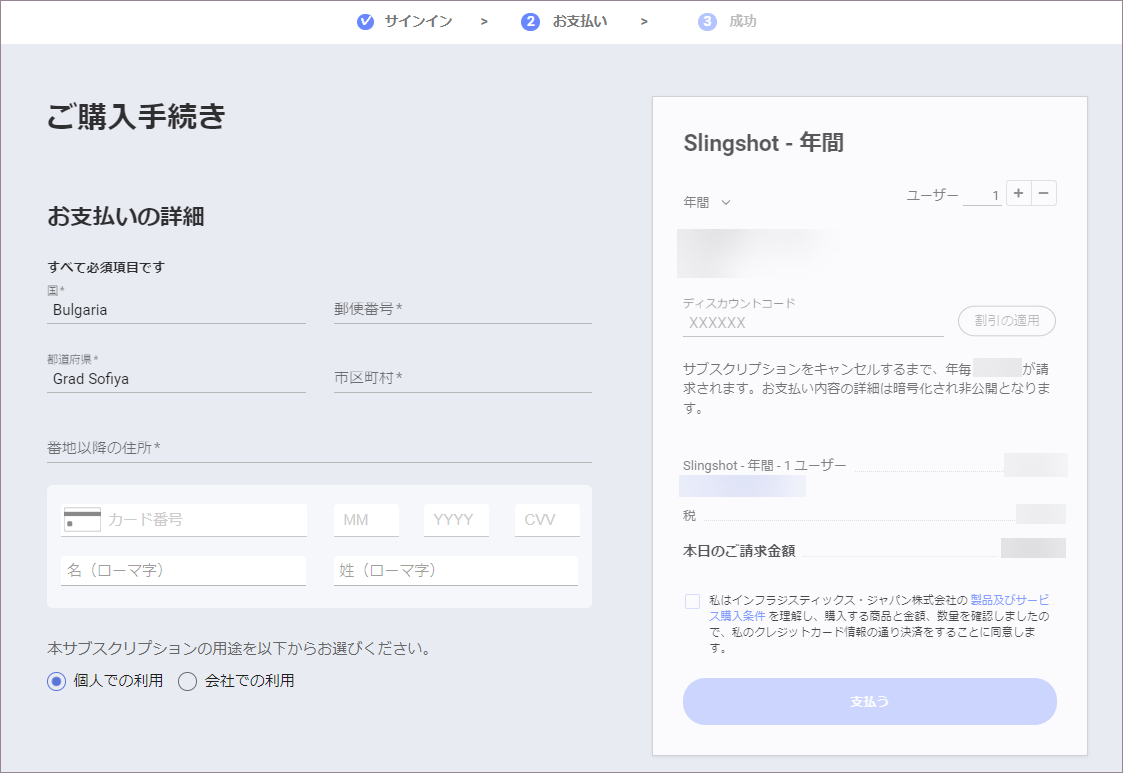
Slingshot のサブスクリプションをキャンセルするにはどうすればよいですか?
サブスクリプションをキャンセルするには、こちらにアクセスして [Cancel Subscription] (サブスクリプションをキャンセル) をクリックしてください。次回の請求日までにキャンセルした場合、請求は行われません。キャンセルすると、アカウントは、Slingshot の無料版に戻ります。
アカウントが Slingshot の無料版に戻ると、ワークスペースはどうなりますか?
アカウントが無料版の Slingshot に戻る前に、完全なアクセス権を持つ 2 つのワークスペースを選択できます。参加している他のすべてのワークスペースは読み取り専用になります。
ユーザーをワークスペースに招待するにはどうすればよいですか?
ワークスペースの横にあるオーバーフロー メニューをクリックして、[共有ユーザー] を選択します。
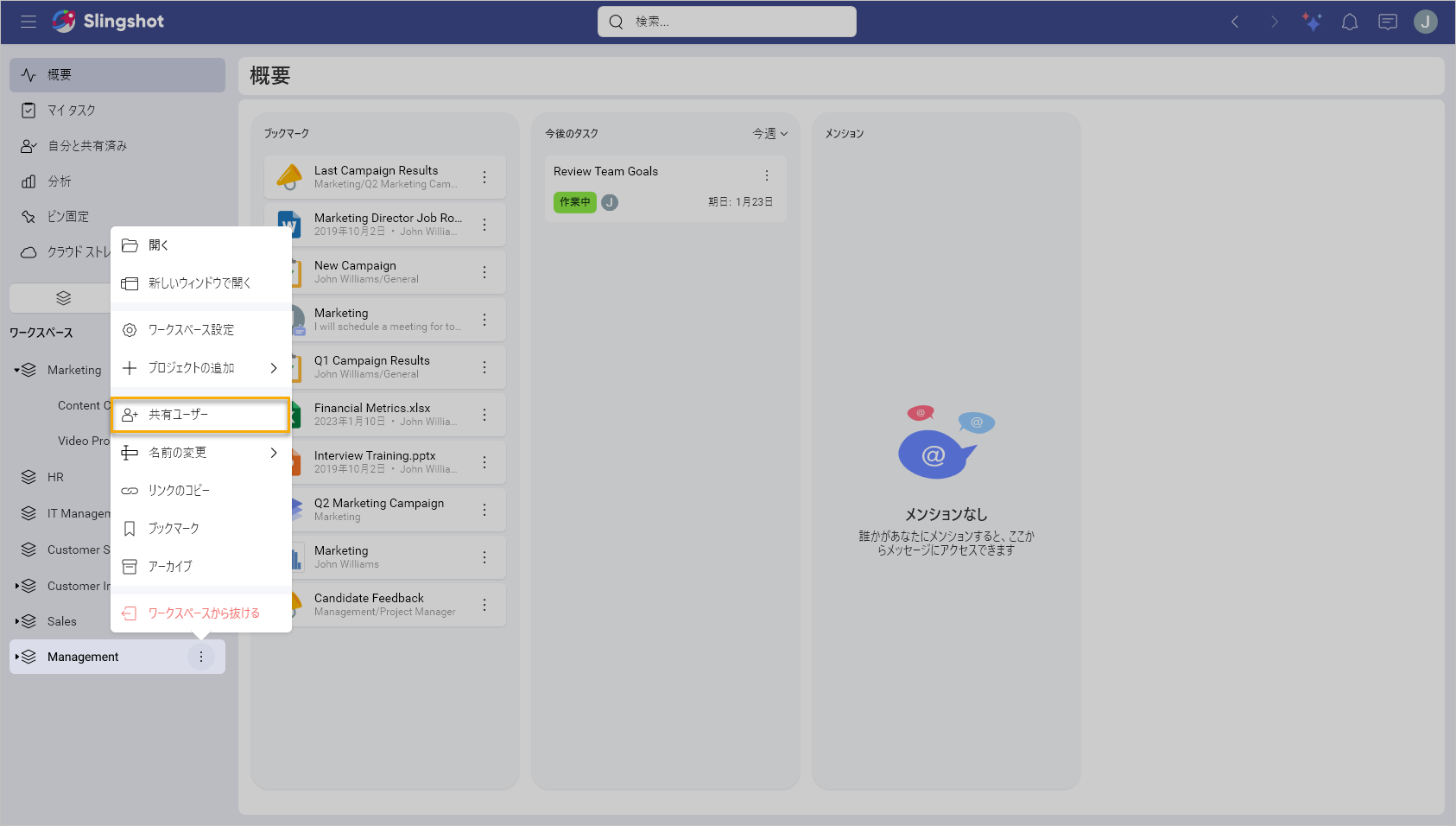
ダイアログが表示されるので、そこで [+ 追加] ボタンをクリックまたはタップして、名前またはメール アドレスでメンバーを追加できます。
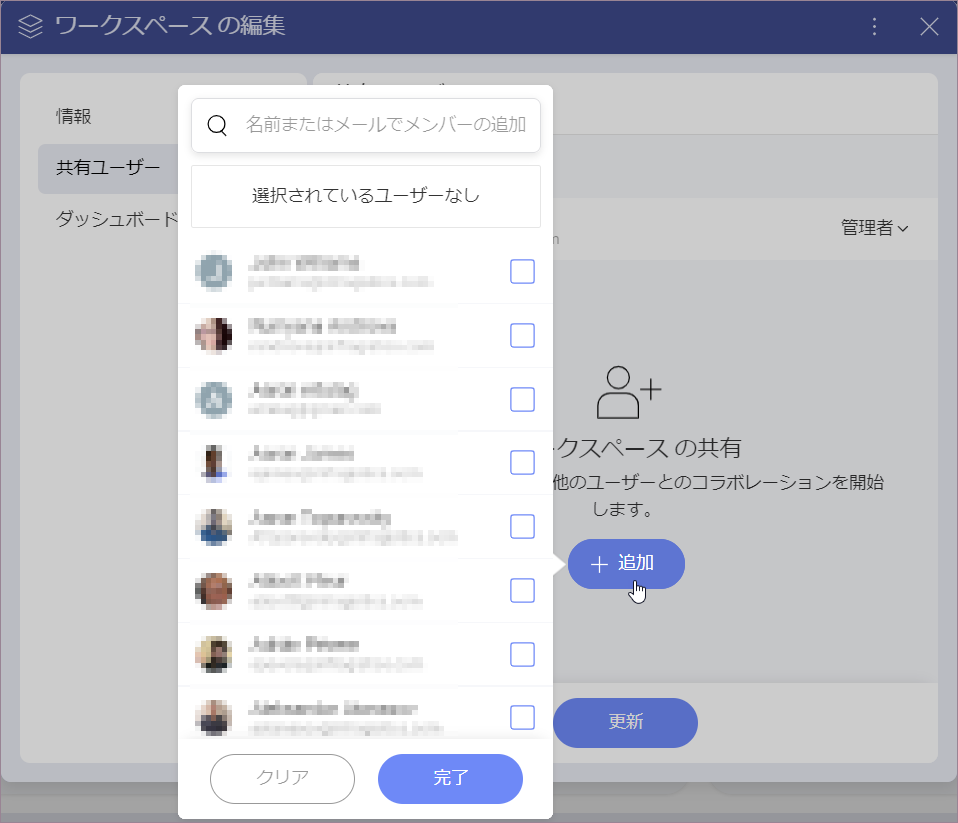
ワークスペースに何人のユーザーを招待できますか?
ワークスペースに招待できるユーザー数に制限はありません。
参加しなくなったワークスペースのディスカッションを引き続き見ることはできますか?
はい。ただし、読み取り専用になります。
参加しなくなったワークスペースにあるタスクには引き続きアクセスできますか?
はい。ただし、読み取り専用になります。
参加しなくなったワークスペースのダッシュボードには引き続きアクセスできますか?
はい。ただし、読み取り専用になります。
返金できますか?
何らかの理由で購入後 30 日以内に Slingshot にご満足いただけない場合は、当社にご連絡ください。全額返金いたします。
毎月のサブスクリプションを購入していて、更新が完了する前にサブスクリプションをキャンセルしたい場合は、その月の料金を返金します。
利用可能なサブスクリプション プランの違いについて詳しくは、こちらをご覧ください。
